Hvis du har et dobbelt boot-system og ofte skifter frem og tilbage fra Vista til XP, har du sandsynligvis allerede været irriteret over det faktum, at du bliver nødt til at vente, indtil boot-menuen kommer op og vælge det rigtige OS ... og halvdelen af den tid, du gå væk, og det ender med at starte op i den forkerte alligevel.
Med nogle enkle batchfiler og kommandolinjemagi kan vi lave to genveje, så du bare kan klikke på "Genstart til XP" eller "Genstart til Vista", og gør det.
Opret genvejen for at genstarte til XP
For at oprette genvejen skal vi oprette en simpel batchfil, som vi kan gøre ved at åbne notesblok og derefter indsætte i følgende tekst:
bcdedit / bootsequence {ntldr} / addfirst
Nedlukning / r / t 0
Den første linje kører bcdedit-værktøjet og indstiller XP-partitionen som en engangsstartstandard, og derefter kalder den anden linje nedlukningskommandoen med genstartmuligheden.
Når du er færdig, skal du gemme batchfilen i en mappe og sørge for at navngive filen med .bat-udvidelsen og vælge Alle filer i rullemenuen "Gem som type" (meget vigtigt).

Nu vil du oprette en genvej til batchfilen et sted, der er let at få adgang til, og give den et nyttigt navn. Åbn genvejsegenskaberne, og klik på knappen Avanceret, og vælg derefter Kør som administrator. Meget vigtigt!
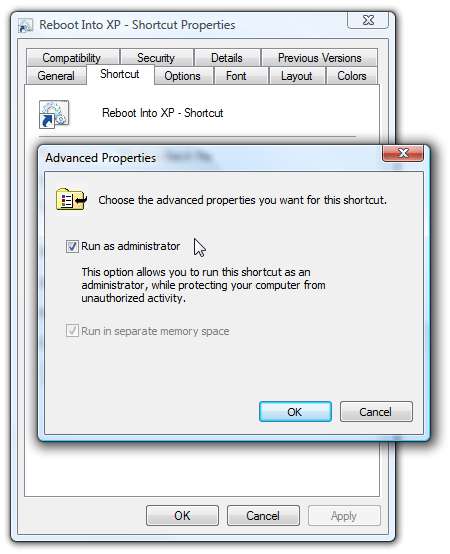
Du kan også give genvejen et sjovt ikon, hvis du vil eller ej. Uanset hvad har du nu en genvej, der genstarter dig til XP ved at klikke på den (og klikke gennem UAC-prompten, hvis du har UAC aktiveret).

For ekstra kredit kan du også Opret en genvej, der ikke beder om UAC , men det tager et par flere trin at oprette.
Opret XP-genvej til genstart til Vista
Den næste del af selvstudiet kræver, at du er i Windows XP, fordi vi opretter en genvej, der genstarter dig tilbage til Vista.
Den første ting du skal gøre er at finde ud af, hvilket drevbogstav der har Windows Vista, når du er i XP. I min installation er Vista placeret på E: drevet:
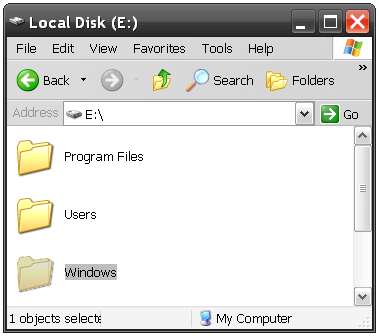
Vi bliver nødt til at vide dette, så vi kan køre den samme bcdedit-kommando, som vi gjorde i det første trin. Kør det bare fra kommandoprompten uden nogen argumenter som denne:
E: \ Windows \ System32 \ bcdedit
Du bliver nødt til at se på output for noget svarende til den fremhævede del nedenfor, som er det unikke ID på din Vista-partition, hvad angår bcdedit.
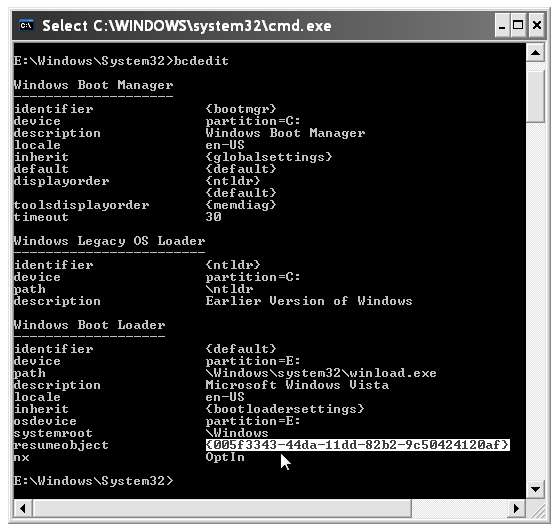
Hvis du højreklikker og vælger Marker i kommandoprompten, kan du vælge den og kopiere til udklipsholderen ved hjælp af Enter-tasten. Vi har brug for det til den næste kommando.
Åbn notesblok for at oprette en ny batchfil ligesom vi gjorde før, og indsæt i det følgende, idet du erstatter IDGOESHERE med den tekst, du kopierede fra kommandoprompten ovenfor, og sørg for at erstatte E: med dit drevbogstav, hvis det er anderledes.
E: \ Windows \ System32 \ bcdedit / bootsequence IDGOESHERE / addfirst
nedlukning / r / t 0
For eksempel ser min kommando mere sådan ud:
E: \ Windows \ System32 \ bcdedit / bootsequence {005f3343-44da-11dd-82b2-9c50424120af} / addfirst
nedlukning / r / t 0
Gem nu batchfilen, og sørg for at vælge en .bat-udvidelse og vælg Alle filer under "Gem som type".
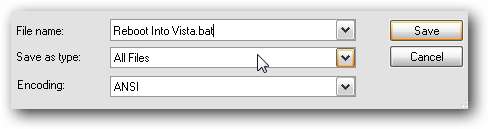
Under XP er der ingen grund til at lave en genvej, selvom du bestemt kan, hvis du vil.
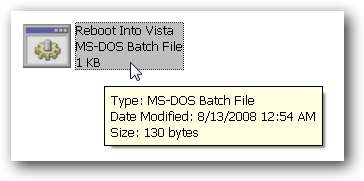
Denne batchfil genstarter dig straks tilbage til Vista.
Fremskynde genstartprocessen
En af de første ting, du sandsynligvis har bemærket, hvis du genstarter hele tiden, er at det er spild af tid at vente 30 sekunder på standard-operativsystemet. Du ved sandsynligvis allerede, hvordan du fremskynder dette, men hvis du ikke gør det, dækker vi det alligevel.
Åbn Kontrolpanel \ System, og klik på linket "Avancerede systemindstillinger" i venstre hjørne.
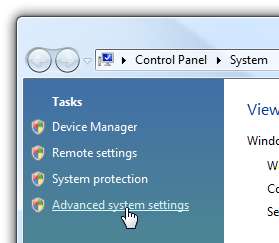
Klik derefter på knappen Indstillinger under afsnittet "Start og gendannelse".
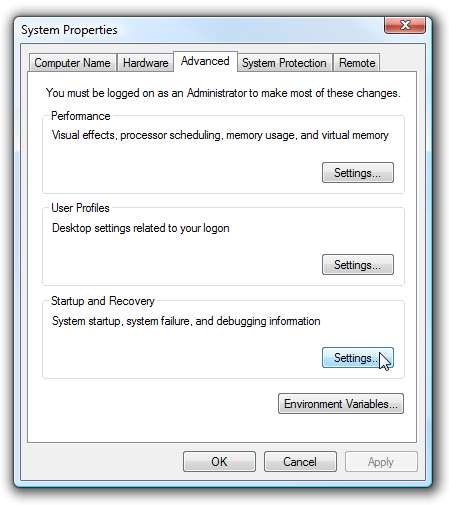
Du kan ændre standard på 30 sekunder ned til noget meget mindre ... Jeg vælger normalt 3 sekunder, men du kan bruge det beløb, du vil have. Jeg vil ikke anbefale at indstille det meget mindre, da det ellers vil være meget vanskeligt at vælge manuelt.
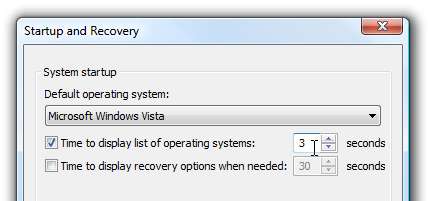
Endnu hurtigere genstart
Du kan fremskynde genstartsprocessen endnu mere ved at indstille Vista og XP til automatisk login. Selvfølgelig skal du kun gøre dette på et personligt skrivebord derhjemme, jeg vil ikke anbefale automatisk login på en bærbar computer eller arbejdscomputer.
Titlen siger Windows Vista, men de samme nøjagtige trin fungerer også på XP:
Opret Windows Vista automatisk login







